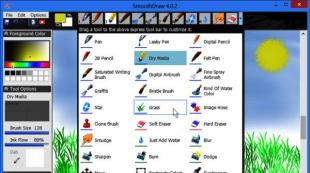Suchverlauf in Yandex anzeigen. Anzeigen des Verlaufs im Yandex.Browser
Hallo, liebe Leser der Blogseite. Wenn Sie im Internet surfen, verwenden Sie für diese Aufgabe zwei obligatorische Tools – einen Browser und eine Suchmaschine (in RuNet ist dies am häufigsten Yandex).
Beide wissen, wie man führt und lagert Verlauf Ihrer Besuche, Seitenaufrufe und Suchanfragen dass du eingetreten bist. Bei Bedarf können Sie die Chronologie der Ereignisse wiederherstellen und die Seite finden, die Sie gestern geöffnet haben, oder die Suchanfrage, die Sie vor sechs Monaten in die Yandex-Suche eingegeben haben. Es ist sehr bequem.
Aber oft tritt die gegenteilige Situation ein, wenn Sie alle Spuren Ihrer Aktivität im Netzwerk löschen müssen. In diesem Fall haben Sie eine Frage: So löschen Sie den Verlauf in Yandex? Wie kann man in seinem Browser „nach sich selbst aufräumen“? Wie finde und entferne ich alle anderen Spuren?
Heute möchte ich Ihre Aufmerksamkeit einfach auf dieses Thema lenken. Wir werden sowohl über die Bereinigung Ihrer Suchanfragen als auch über das Löschen aller Spuren Ihrer Online-Aktivitäten in Ihrem Browser (einschließlich des Yandex-Browsers) sprechen.
Wie kann ich den Such- und Aufrufverlauf in Yandex anzeigen?
Wie ich oben erwähnt habe, wird der Verlauf nicht nur vom Browser, sondern auch von Suchmaschinen gespeichert. In Yandex gibt es beispielsweise einen speziellen Satz von Tools namens „Meine Funde“.
P.S. Leider hielten die Yandex-Entwickler diese Funktionalität für unnötig (von den Benutzern nicht beansprucht) und entfernten sie vollständig. Jetzt können Sie den Verlauf Ihrer Suchanfragen nicht mehr einsehen. Obwohl es so aussieht, als hätten sie es verlassen.
Ich habe beschlossen, die folgenden Informationen nicht zu löschen, damit Sie sehen können, wie alles vorher aussah, falls es jemand interessant findet.
Dort können Sie den gesamten Verlauf Ihrer Kommunikation mit dieser Suchmaschine löschen und auf Wunsch generell darauf verzichten, ein Protokoll Ihrer Aufrufe und Besuche zu führen (obwohl dies beispielsweise nützlich sein kann, um eine verlorene Seite wiederherzustellen). in den Lesezeichen, zu denen Sie von Yandex gekommen sind, was sehr praktisch ist).
Was von mehr als der Hälfte der RuNet-Benutzer verwendet wird. Kürzlich haben wir uns bereits mit den Einstellungen befasst, insbesondere ausführlich darüber gesprochen und das Thema auch ausführlich besprochen: auf professioneller Ebene. Aber die Einstellungen dieser Suchmaschine beschränken sich nicht nur darauf, denn es gibt auch Einstellungen für den Verlauf Ihrer Besuche, die auf jeden Fall eine Berührung wert sind.
Also müssen Sie zuerst gehen zur Hauptseite dieser Suchmaschine. Von hier aus gelangen wir zu den benötigten Einstellungen, die über das Dropdown-Menü des Zahnrads in der oberen rechten Ecke zugänglich sind.

Wir wählen den untersten Punkt „Andere Einstellungen“ aus und auf der sich öffnenden Seite interessieren uns im Hinblick auf die Untersuchung des Verlaufs Ihrer Aktionen in Yandex zwei Punkte des dort aufgeführten Menüs:

Wenn Sie auf den Punkt „Suchergebniseinstellungen“ klicken, können Sie ganz unten auf der Seite, die sich öffnet, klicken Erlauben oder blockieren Sie die Protokollierung durch die Suchmaschine mit dem Verlauf Ihrer Suchanfragen und besuchten Seiten, und Sie können die Verwendung dieser Daten zur Generierung von Suchergebnissen und Suchvorschlägen auch gesondert untersagen oder erlauben.

Hier können Sie die Verlaufsaufzeichnung nur gewissermaßen deaktivieren oder aktivieren, aber Sie können sehen, was bereits aufgezeichnet wurde, indem Sie auf die Aufschrift „Meine Funde“ klicken (in beiden Screenshots oben). Hier finden Sie viele interessante Dinge und können zuvor gefundene, aber dann verlorene Informationen wiederherstellen. Der Yandex-Suchverlauf ist ein ziemlich leistungsfähiges Tool:

Hier können Sie mit dem Schalter in der oberen linken Ecke die Aufzeichnung des Ereignisprotokolls erneut stoppen oder wieder aktivieren. In der linken Spalte können Sie den Verlauf Ihrer Suchanfragen und Produkte im Yandex Market Store separat anzeigen und bei Bedarf alle diese Daten speichern und herunterladen (exportieren).
Ganz oben befindet sich eine Zeitleiste, mit der Sie sehr schnell zu dem Moment gelangen können, in dem Sie etwas finden möchten, oder es umgekehrt aus dem Verlauf Ihrer Besuche auf Yandex löschen können. Wenn Sie eine große Anzahl von Anfragen, Ansichten und anderen Anfragen gesammelt haben, können Sie dies tun Verwenden Sie die Verlaufssuche, dessen Linie sich direkt über der Zeitleiste befindet. Seltsamerweise handelt es sich hierbei überhaupt nicht um eine offensichtliche Aktion – die Suche nach Suchergebnissen.
Wie lösche ich den Verlauf in Yandex teilweise oder vollständig?
P.S. Wie ich oben geschrieben habe, hat Yandex den Dienst „Meine Funde“ vollständig zerstört, aber die Gelegenheit blieb bestehen „Abfrageverlauf löschen“ auf der verlinkten Seite. Dort können Sie auf den gleichnamigen Button klicken.
Wie Sie wahrscheinlich bereits bemerkt haben, müssen Sie nicht den gesamten Verlauf löschen, sondern Löschen Sie einzelne Anfragen oder besuchte Seiten, indem Sie einfach auf das Kreuz daneben klicken. Diese Anfrage und alle Seiten, die Sie bei der Suche nach einer Antwort darauf aufgerufen haben, werden gelöscht.
Wenn Sie beispielsweise das Yandex Market-Magazin ansehen, können Sie einzelne angesehene Produkte daraus löschen oder den gesamten Verlauf über die gleichnamige Schaltfläche oben löschen:

Übrigens habe ich vergessen zu erwähnen, dass der Suchverlauf nur gespeichert (geschrieben) wird, wenn Sie in Yandex autorisiert sind (Ihr Login wird in der oberen rechten Ecke angezeigt). Wenn Sie nicht autorisiert sind, steht Ihnen „Meine Funde“ nicht zur Verfügung, was bedeutet, dass Sie nichts löschen müssen.
Natürlich führt Yandex weiterhin seine eigenen internen Statistiken, dort werden Sie jedoch nur mit der IP-Adresse Ihres Computers oder mit der IP-Adresse angezeigt, über die Sie gesucht haben. Sie können diesen Verlauf nicht (nur) löschen, aber fast niemand wird darauf zugreifen können, sodass Sie sich darüber keine Sorgen machen müssen. MEINER BESCHEIDENEN MEINUNG NACH.
Wenn Sie wollen, . Wem das noch nicht reicht, der kann mit , mit dem Sie praktisch keine Spuren im Netzwerk hinterlassen, sodass Sie Ihren Verlauf nicht auf Yandex oder anderswo löschen müssen.
Ja, ich hätte fast vergessen, es dir zu sagen, So löschen Sie den gesamten Yandex-Verlauf in Massen, nicht einzeln. Klicken Sie dazu auf der Seite „Meine Funde“ auf die Schaltfläche „Einstellungen“ in der oberen rechten Ecke:

Nun, auf der Seite, die sich öffnet, können Sie sowohl die Aufnahme stoppen als auch Löschen Sie den bereits angesammelten Verlauf vollständigüber den dortigen Button:

Hier dreht sich alles um die Suchmaschine und die darin gepflegten Statistiken Ihrer Aktivitäten.
Wie kann ich den Verlauf des Yandex-Browsers anzeigen und löschen?
Der Verlauf wird jedoch nicht nur von der Suchmaschine, sondern auch vom von Ihnen verwendeten Browser gespeichert. Wenn dies ausreicht (siehe), wird auch ein Verlauf der von Ihnen besuchten Aufrufe und Seiten gespeichert, was bedeutet, dass es möglicherweise dringend erforderlich ist, ihn zu löschen. Wie kann man das machen? Werfen wir einen Blick darauf.
Um das Verlaufslöschfenster aufzurufen, können Sie verwenden Tastenkombination Strg+Umschalt+Entf, während Sie sich im Browserfenster befinden, oder gehen Sie über das Schaltflächenmenü mit den drei horizontalen Streifen in den Browsereinstellungen und finden Sie dort die Schaltfläche „Verlauf löschen“.

In beiden Fällen öffnet sich dasselbe Fenster zum Löschen des Verlaufs Ihres Internetsurfens mit dem Yandex-Browser:

Hier müssen Sie den Zeitraum auswählen, für den der gesamte Verlauf gelöscht werden soll (für eine vollständige Löschung ist es besser, die Option „Gesamte Zeit“ zu wählen), die erforderlichen Felder anzukreuzen und auf die entsprechende Schaltfläche unten zu klicken. Das war's, Ihr Browserverlauf wird vollständig gelöscht.
Viel Erfolg! Bis bald auf den Seiten der Blog-Site
Du könntest interessiert sein
So löschen Sie E-Mails und Postfächer auf Mail.ru, Yandex und Gmail Was ist Cache – wie löscht man den Cache in Opera, Mozilla, Chrome und anderen Browsern?  Inkognito – was ist das und wie aktiviert man den Inkognito-Modus im Yandex-Browser und Google Chrome? Was ist ein Cookie und wie löscht man Cookies in modernen Browsern? Suchen Sie nach Bild, Foto oder einem beliebigen hochgeladenen Bild in Google und Yandex – so funktioniert es
Inkognito – was ist das und wie aktiviert man den Inkognito-Modus im Yandex-Browser und Google Chrome? Was ist ein Cookie und wie löscht man Cookies in modernen Browsern? Suchen Sie nach Bild, Foto oder einem beliebigen hochgeladenen Bild in Google und Yandex – so funktioniert es  So löschen Sie eine Nachricht und die gesamte Korrespondenz auf Skype: Ist es möglich, Ihr Login zu ändern und Ihr Skype-Konto zu löschen? So löschen Sie Ihre Seite auf Odnoklassniki
So löschen Sie eine Nachricht und die gesamte Korrespondenz auf Skype: Ist es möglich, Ihr Login zu ändern und Ihr Skype-Konto zu löschen? So löschen Sie Ihre Seite auf Odnoklassniki  Wie lösche ich einen Kanal oder ein Video von YouTube? Yandex Music – So nutzen Sie den kostenlosen Onlinedienst optimal (hören Sie die Musik, die Ihnen gefällt, und laden Sie sie herunter)
Wie lösche ich einen Kanal oder ein Video von YouTube? Yandex Music – So nutzen Sie den kostenlosen Onlinedienst optimal (hören Sie die Musik, die Ihnen gefällt, und laden Sie sie herunter)  Yandex Market ist Ihr Online-Assistent für jeden Einkauf
Yandex Market ist Ihr Online-Assistent für jeden Einkauf
Wenn Sie Seiten im Internet aufrufen, speichert Ihr Computer alles: wo, wann, was Sie angeschaut haben. Wofür? - du fragst. Es kommt vor, dass eine Seite versehentlich geschlossen und nicht in den Favoriten gespeichert wurde, die Informationen daraus aber plötzlich benötigt wurden und keine Zeit oder Lust mehr besteht, Hunderte von Seiten noch einmal zu durchsuchen. Es ist viel einfacher, sie über die Liste der angezeigten Seiten zu finden, die in jedem Browser vorhanden ist. Mit dieser Funktion können Sie auch nachverfolgen und herausfinden, wo andere Benutzer Ihren Computer besucht haben. Dadurch können Sie schnell die erforderlichen Informationen finden und Besuche von Seiten durch Kinder und untergeordnete Mitarbeiter überwachen. Schauen wir uns an, wo Informationen gespeichert werden und wie der Verlauf der Website-Besuche angezeigt wird.
Die beliebtesten Browser für Windows
In den gängigsten Browsern gibt es zum Öffnen einer Liste der besuchten Websites eine Tastenkombination: Strg+H oder Strg+Umschalt+H. Die Liste wird auch über die integrierte Funktion geöffnet.
Sehen wir uns an, wie Sie den Verlauf der Besuche von Websites in einzelnen Browsern überprüfen können, den häufigsten.
Google Chrome
Öffnen Sie Google Chrome. In der Nähe der Adressleiste befindet sich eine Einstellungsschaltfläche. Wenn Sie darauf klicken, öffnen Sie ein Menü, in dem Sie „Verlauf“ auswählen sollten. Jetzt können Sie eine Liste der Website-Adressen sehen, sortiert nach dem Datum, an dem sie aufgerufen wurden. Wenn Sie beispielsweise wissen, dass Sie die gewünschte Seite gestern besucht haben, können Sie sie leicht finden, ohne die früher oder später besuchten Links zu überarbeiten.

Verlauf in Google Chrome
Feuerfuchs
Der beliebte Browser enthält Informationen zu Ansichten im „Protokoll“, in dem Sie zur Überprüfung auf „Gesamtes Protokoll anzeigen“ klicken. Es befindet sich im oberen Menü oder kann durch Drücken der linken Alt-Taste aufgerufen werden. In Firefox sind die Links nach Datum unterteilt, und auf der linken Seite befindet sich eine Menüliste, in der Sie auswählen können, für welchen Zeitraum der Verlauf angezeigt werden soll: Besuche von heute, von gestern, für eine Woche, für einen Monat.

Tagebuch in Firefox
Oper
Klicken Sie in Opera auf die Schaltfläche oben links, um das Browsermenü aufzurufen. Gehen Sie dort zum Punkt „Verlauf“.

Yandex
Bei Yandex ähneln die Funktionen denen von Chrome, außerdem finden Sie den Verlauf unter dem Einstellungssymbol oben rechts. Wenn Sie Adressen anzeigen und überprüfen möchten, klicken Sie in der Liste auf „Verlauf“ – „Verlaufsmanager“.

I.E.
Klicken Sie im Internet Explorer auf den Stern in der Symbolleiste, um Informationen zu Besuchen anzuzeigen. Wählen Sie im anschließend erscheinenden Menü „Journal“ aus. Jetzt können Sie eine nach Datum geordnete Liste der Websites sehen.

Löschen der Liste der besuchten Websites
Wenn Sie nicht möchten, dass jemand von Ihren „Spaziergängen“ im Internet erfährt, können Sie die Liste der Links zu den von Ihnen besuchten Websites löschen. Wenn Sie nicht wissen, wie Sie Ihren Browserverlauf von Ihrem Computer löschen können, lesen Sie unten.
Es gibt mehrere Möglichkeiten, Ihren Browserverlauf zu löschen. Eine umständliche und zeitaufwändige Möglichkeit besteht natürlich darin, jeden Link einzeln aus dem Journal zu entfernen. Allerdings bieten Browser eine einfachere Möglichkeit zur Bereinigung.
Google Chrome
Gehen Sie zu „Extras“ – „Daten über angezeigte Dokumente löschen“. Geben Sie die Löschtiefe in der Dropdown-Liste an. Aktivieren Sie das Kontrollkästchen neben „Verlauf löschen“ und klicken Sie auf „Löschen“.

Sie können die Kombination Strg+Umschalt+Entf verwenden.
Feuerfuchs
Suchen Sie in diesem Browser in der Zeile „Einstellungen“ den Abschnitt „Extras“. Gehen Sie im sich öffnenden Fenster auf den Reiter „Datenschutz“ – „Sofort löschen“. Es erscheint ein neues Fenster „Unnötige Daten löschen“. Stellen Sie sicher, dass das Element, das das Besuchsprotokoll angibt, mit einem Häkchen versehen ist. Markieren Sie, was Sie löschen möchten, und klicken Sie dann auf „Löschen“.
Forscher
Im IE wird der Browserverlauf als „Browserverlauf“ bezeichnet. Der Weg dorthin führt über das Menü, den Abschnitt „Service“, dort gibt es eine Zeile „Verlauf löschen“, dann klicken Sie auf „Verlauf löschen“.

Oper
Gehen Sie im Browsermenü zu „Einstellungen“ und finden Sie die Option „Persönliche Daten löschen“. Die Standardeinstellungen sind in den Einstellungen ausgeblendet, erweitern Sie diese, indem Sie auf „Detaillierte Einstellungen“ klicken. Gehen Sie zum Punkt „Löschen des Verlaufs der besuchten Seiten“ und sehen Sie sich alles sorgfältig an, um nicht das zu zerstören, was Sie benötigen.
Safari
Safari verfügt über einen separaten Abschnitt im Verlaufsmenü des Browsers. Gehen Sie dorthin, dort sehen Sie einen Link zum Löschen von Informationen.

Yandex
Klicken Sie in Ihrem Browser auf das Symbol neben der Adressleiste, das einem Schraubenschlüssel ähnelt. Gehen Sie als nächstes auf „Verlauf“. Sie sehen eine Liste der besuchten Websites, aktivieren die Kontrollkästchen neben den Websites, die Sie löschen möchten, und klicken auf die entsprechende Schaltfläche.
Verwenden von Dienstprogrammen
Sie können Ihren Browserverlauf mit speziellen Dienstprogrammen löschen, die schnell alles löschen, was Sie möchten. Seien Sie einfach vorsichtig, laden Sie Dienstprogramme von offiziellen Quellen herunter und hüten Sie sich vor nicht verifizierten Seiten, denn es besteht die Gefahr, dass Betrüger Viren verschicken. Die unten genannten Dienstprogramme selbst sind ein hervorragendes Werkzeug zum Entfernen unnötiger Informationen und Müll und ermöglichen Ihnen eine effiziente Lösung des Problems.
- Am beliebtesten ist CCleaner. Es kann Programme entfernen, die mit normalen Methoden nicht entfernt werden können, und die Registrierung bereinigen, indem fehlerhafte Einträge entfernt werden. Starten Sie nach dem Start des Dienstprogramms die Analyse, aktivieren Sie dann die Kontrollkästchen, die angeben, was gelöscht werden soll, und klicken Sie auf die Schaltfläche „Bereinigen“.
- Eine Alternative zum oben genannten Programm ist WiseDiskCleaner. Außerdem reinigt es alles perfekt, entfernt Müll und führt eine Defragmentierung durch. Es gibt Unterstützung in russischer Sprache. Klicken Sie auf die Schaltfläche „Analyse“, stimmen Sie den von WiseDiskCleaner zur Reinigung vorgeschlagenen Elementen zu und klicken Sie auf die entsprechende Schaltfläche.
Es ist nicht schwierig, die Liste der angezeigten Seiten in Ihrem Browser zu finden und zu löschen. Sie können die Aufgabe problemlos bewältigen, indem Sie die oben genannten Empfehlungen lesen und anwenden. Das Problem lässt sich ohne großen Zeitaufwand lösen und erfordert keinen Anruf von Spezialisten. Jeder Benutzer kann alles tun, was er braucht.
Alle Menschen sind von Natur aus sehr neugierig. Daher sind sie immer sehr daran interessiert zu erfahren, was andere auf einem PC tun. Es gibt verschiedene Möglichkeiten, Ihren Browserverlauf anzuzeigen. Es hängt alles davon ab, was genau Sie benötigen. Sie können sich Seiten im Internet ansehen oder verfolgen, welche Art von Korrespondenz eine Person geführt hat, und so weiter. Sie können sehen, welche Programme auf dem Computer gestartet wurden und wie Ihr Browserverlauf aussieht.
Es kann zu einer anderen Situation kommen. Sie haben beispielsweise einen interessanten Artikel im Internet gelesen. Es hat Ihnen gefallen, aber Sie haben es nicht zu Ihren Favoriten hinzugefügt. Es war nicht möglich, diese Seite wiederzufinden, insbesondere wenn Sie völlig zufällig darauf gelangt sind. In einer solchen Situation ist ein Browserverlauf erforderlich. Darin sehen Sie eine Liste aller besuchten Internetprojekte. In einem Browser umfasst der Browserverlauf den Browser-Cache und Cookies.
So zeigen Sie den gelöschten Browserverlauf an

Um den Browserverlauf Ihrer Website herauszufinden, können Sie ein spezielles Programm verwenden. Zum Beispiel: DiscDigger, Easy File Undelete, Recuva. Nachdem Sie das Programm heruntergeladen und installiert haben, müssen Sie es ausführen und eine spezielle Datei namens Places finden, die die Erweiterung sqlite hat. Dies ist die Geschichte der Anzeige von Internetprojekten.
Sie müssen wissen, dass es sehr schwierig sein wird, eine solche Liste wiederherzustellen, wenn ein Benutzer sie mit speziellen Programmen löscht. In diesem Fall geht Ihr Browserverlauf für immer verloren.
Um es in einem Browser anzuzeigen, drücken Sie die Tastenkombination Strg+H. Der gesamte Verlauf wird in Form von Dateien im Speicher eines persönlichen PCs gespeichert. Wenn Sie es löschen, löschen Sie mit anderen Worten bestimmte Dateien von Ihrer Festplatte. Sie müssen nur wissen, wo sie sich befinden.

Wenn Sie den Explorer-Browser verwenden, befindet sich diese Datei hier: C:\Benutzer\Benutzer\AppData\Local\Microsoft\Windows\History
Im Firefox-Browser: C:\Benutzer\Benutzer\AppData\Roaming\Mozilla\Firefox\Profiles\
In Google Chrome befindet sich die Datei hier: C:\Users\user\AppData\Local\Google\Chrome\User Data\Default
Hier müssen wir „Benutzer“ durch den Namen desjenigen ersetzen, dessen Verlauf wir benötigen.
Ein weiteres interessantes Programm zum Anzeigen des Verlaufs
Betrachten wir eine andere Option, mit der Sie den Verlauf anzeigen können. Dazu können Sie ein Programm namens Punto Switcher verwenden. Dieses Programm hat eine sehr praktische Funktion. Es heißt Journaling. Hier wird alles aufgezeichnet, was der Benutzer auf seinem PC getan hat. Um sicherzustellen, dass nur Sie diesen Zugriff haben, können Sie dafür ein Passwort festlegen. Es ist zu beachten, dass diese Datei regelmäßig bereinigt werden muss, da das Programm sonst möglicherweise nicht ordnungsgemäß funktioniert.
Website-Aufrufe
Jeder auf einem Computer installierte Browser speichert einen Verlauf der Besuche und Bewegungen der Benutzer im Internet. Dies geschieht standardmäßig und ist für jedermann sichtbar. Wenn Sie diese Einträge löschen müssen, bietet der Browser selbst diese Möglichkeit an.

Schauen wir uns an, wie das in den gängigsten Browsern geht
- Wenn Sie den Verlauf im Opera-Browser löschen müssen, sollten Sie diese Schritte befolgen. Öffnen Sie das Browsermenü und suchen Sie den Abschnitt „Einstellungen“. Hier müssen Sie die Option „Persönliche Daten löschen“ auswählen. Im Einstellungsfenster sind die Einstellungen standardmäßig ausgeblendet. Sie müssen durch Klicken auf den Link „Detaillierte Einstellungen“ erweitert werden. Sie müssen das Kontrollkästchen neben „Browserverlauf löschen“ aktivieren. Sie müssen auch genau hinschauen, um nicht etwas Notwendiges zu löschen.
- In Firefox machen wir das. Wir finden einen Abschnitt namens „Tools“ und dort benötigen wir die Zeile „Einstellungen“. Es öffnet sich ein neues Fenster, in dem wir die Registerkarte „Datenschutz“ benötigen. Klicken Sie darin auf „Sofort löschen“. Als nächstes öffnet sich ein Fenster mit dem Namen „Unnötige Daten löschen“. Wir prüfen, ob im Besuchsprotokollelement eine Markierung vorhanden ist. Wählen Sie aus, was Sie löschen möchten, und klicken Sie auf die Schaltfläche „Löschen“.
- Wenn Sie den Explorer installiert haben, heißt der Verlauf „Explorer-Verlauf“. Um dorthin zu gelangen, müssen Sie im Menü einen Abschnitt namens „Service“ finden und dort die Zeile „Protokoll löschen“ auswählen. Danach öffnet sich ein neues Fenster und dort finden wir „Verlauf löschen“.
- Im Google Chrome-Browser können Sie dies tun: Verwenden Sie die Tastenkombination Strg+Umschalt+Entf. Aber man kann es auch anders machen. Gehen Sie zum Abschnitt „Extras“ und suchen Sie nach der Schaltfläche „Daten zu angezeigten Dokumenten löschen“. Der Browser löscht den Verlauf bis zu einer Tiefe, die Sie selbst festlegen können. Dies kann in der Dropdown-Liste erfolgen. Aktivieren Sie das Kontrollkästchen neben „Verlauf löschen“ und klicken Sie auf die Schaltfläche „Löschen“.
- Wenn Sie es verwenden, gibt es einen separaten Abschnitt namens „Verlauf“. Es befindet sich im Browsermenü.
So löschen Sie den Verlauf in Yandex
Yandex bietet Benutzern auch viele Möglichkeiten. Es speichert jedes besuchte Internetprojekt. Bei Bedarf können Sie sowohl Ihren Browserverlauf als auch Ihren Downloadverlauf einsehen.
Um besuchte Internetseiten zu löschen, öffnen Sie den Browser und klicken Sie auf das Symbol, das wie ein Schraubenschlüssel aussieht. Es befindet sich oben rechts danach. Hier finden wir den Punkt „Verlauf“ und es wird eine Liste aller besuchten Seiten angezeigt. Wir kreuzen die Seiten an, die gelöscht werden müssen, und löschen sie.
Wie kann ich den Verlauf der Besuche von Websites in Yandex oder anderen Browsern anzeigen? Wie lösche ich den Verlauf im Yandex-Browser? Lesen Sie alle Details in diesem Artikel!
Hallo zusammen!
In diesem Artikel machen wir mit Ihnen weiter.
Viele Menschen interessieren sich für die Frage. Wie kann ich den Verlauf der Besuchsseiten in Yandex anzeigen?
Sie wissen wahrscheinlich, dass jeder Browser den gesamten Verlauf der von Ihnen angezeigten Websites speichert.
Das ist einerseits gut und andererseits schlecht...
Warum brauchen wir diese Funktionalität?
Der Hauptzweck.
Sie können eine Seite finden, die Sie versehentlich geschlossen haben, oder Ihr Computer ist eingefroren, aber das passiert auf unterschiedliche Weise + auch dadurch, dass Sie Websites sehen können, die Sie mehrere Tage oder sogar eine Woche lang besucht haben, stimmen Sie zu, das ist praktisch, oder?
Darüber hinaus ist es sehr praktisch, wenn Sie Kinder haben. Sie können sehen, wofür sich Ihr heranwachsender Sohn =) oder Ihre heranwachsende Tochter interessiert, und dementsprechend gemeinsame Gesprächsthemen mit Ihrem Kind finden und so Ihre Autorität in den Augen des Kindes stärken.
Es gibt auch negative Seiten.
Hier gibt es 2 Faktoren.
Erstens: Wenn Sie ein Büroangestellter sind oder einfach nur am Computer arbeiten (kein Freiberufler), dann sind wir, um ehrlich zu sein, alle Russen, Ukrainer, Weißrussen ... kurz gesagt, aus demselben Test), wir lieben Profis. . Nun, Sie verstehen =) Surfen Sie auf VKontakte, mit Klassenkameraden, spielen Sie Spiele, hören Sie alle Arten von Musik usw. Warum muss der Chef das wissen?)
Die Antwort liegt auf der Hand. Wir müssen das loswerden.
Zweite. Wenn Sie diesen Müll längere Zeit nicht entfernen, wird Ihr Computer erheblich belastet. Der Computer wird langsamer, was sehr, sehr... ärgerlich ist?!)
Daher müssen Sie mindestens einmal im Monat den gesamten Müll entfernen.
Beginnen wir damit mit dem Yandex-Browser.
Dennoch ist Yandex die beliebteste Suchmaschine in Russland; bei anderen Browsern ist das Prinzip dasselbe.
So zeigen Sie den Verlauf der Besuchsseiten in Yandex an
1. Gehen Sie zum Yandex-Browser.
2. Drücken Sie gleichzeitig „Strg“ + „H“. Diese Registerkarte wird geöffnet. 
Dies wird genau die Geschichte sein, die wir loswerden werden.
Sie können es auch anders versuchen.
Sie können es so machen. 
Yandex-Browser einrichten – Verlauf – Verlauf.
So löschen Sie den Verlauf im Yandex-Browser
Gehen Sie dazu zum Browser.
Yandex-Browsereinstellungen – Verlauf – Verlauf. Suchen Sie oben rechts nach „Verlauf löschen“, klicken Sie darauf und wählen Sie aus. 

Sie haben die Möglichkeit, den Verlauf im Yandex-Browser im Bereich von einer Stunde bis für die gesamte Zeit zu löschen. Darüber hinaus können Sie viele andere Dinge löschen, zum Beispiel Dateien, Cookies ... Ich empfehle es.
Wählen Sie „Browserverlauf in Yandex für immer löschen“. Ich empfehle, die Kontrollkästchen, die Sie löschen müssen, überall außer bei Passwörtern zu belassen. Es ist besser, sie nicht zu reinigen.
Dadurch sollte Ihr Computer viel schneller arbeiten und der Chef kann Sie nicht verbrennen =)
Übrigens können Sie mit dieser Methode den Verlauf nicht nur des Yandex-Browsers, sondern auch aller anderen löschen.
Das ist alles.
Wissen Sie, ich schreibe oft und denke darüber nach, wie nützlich meine Artikel für die Besucher meines Blogs sind, d. h. Zu dir?
Manchmal denkt man, nun ja, alles scheint einfach – jeder kann es, und diese Artikel erweisen sich als nützlich (ich sehe das aus den Kommentaren und langen Besuchen von Suchmaschinen).
Das bedeutet, dass meine Bemühungen nicht nutzlos waren.
Vielen Dank, dass Sie mich dazu inspiriert haben, neue Artikel zu schreiben!
Tschüss zusammen!
Bei Verwendung des Yandex-Browsers wird eine Frage zum Löschen des Verlaufs der besuchten Websites angezeigt. Diese Funktion ist nützlich, wenn Sie eine heruntergeladene Datei oder eine angezeigte Seite finden müssen. Der Verlauf in Yandex wird aktualisiert, der interne Speicher wird belastet und der Betrieb des Geräts verlangsamt sich.
Wie kann ich den Verlauf der Website-Besuche im Yandex-Browser anzeigen?
Das Besuchsprotokoll befindet sich im Browser und in Suchmaschinen.
Unten im Text besprechen wir Möglichkeiten, den Verlauf der Website-Besuche in Yandex anzuzeigen.
Tab-Verlauf anzeigen
Um die Liste der geöffneten Tabs im Yandex-Browser anzuzeigen, müssen Sie Folgendes tun:
- öffne einen Tab;
- Halten Sie die „Zurück“-Taste gedrückt (linker Pfeil).
Die Anzeige besuchter Websites ist nur auf Registerkarten möglich, auf denen mehrere Seiten angezeigt wurden.
Verlauf der kürzlich geschlossenen Tabs
Um kürzlich geschlossene Tabs anzuzeigen, müssen Sie das Tableau öffnen und auf die Schaltfläche „Zuletzt geschlossen“ darunter klicken.
Die zweite Methode: Bewegen Sie den Mauszeiger über die Registerkarte und klicken Sie mit der rechten Maustaste auf den Befehl „Gerade geschlossene Registerkarte öffnen“.

Geschichte aller Seiten
Das Öffnen des Browserverlaufs in Yandex hilft bei der Suche:
- Wählen Sie oben rechts „Einstellungen“;
- Klicken Sie auf das Symbol.
- Wählen Sie „Verlauf“;
- Suchen Sie die Registerkarte und klicken Sie darauf.
Schnellruftasten
Durch die Verwendung von Schnellanrufschaltflächen (Hot Call) können Sie in Sekundenschnelle eine Story in Yandex öffnen:
- um den Verlauf anzuzeigen: Strg+H;
- um Downloads zu öffnen: Strg+J;
- Um ein Lesezeichen auf einer geöffneten Site zu speichern: Strg+D.
Mit den Tasten Strg+Umschalt+Entf wird ein Tool zum Löschen von Cache, Verlauf und Downloads geöffnet.
Protokoll im Yandex-Browser anzeigen
Bisher konnten Sie Abfragen manuell verwalten, nachdem Sie die Abfragen und Ergebnisse gespeichert hatten. Innovationen haben im Yandex Browser je nach Benutzerpräferenzen Geschichte geschrieben.
Um die persönliche Suche zu verwenden, aktivieren Sie die folgenden Kontrollkästchen:
- Berücksichtigen Sie den Suchverlauf in den Ergebnissen.
- Zeigen Sie Ihre Lieblingsseiten in Vorschlägen an.
Dank der Einstellungen speichert die integrierte Yandex-Suche Suchanfragen in der Datenbank.
Browser-Verlauf
Um Ihren Suchverlauf in Yandex anzuzeigen, sollten Sie die Tastenkombination H+Strg verwenden. Die Schritt-für-Schritt-Anleitung zum Anzeigen von Tab-Verläufen lautet wie folgt:
- Klicken Sie auf die Schaltfläche „Einstellungen“ (oben rechts).
- Wählen Sie „Verlauf“;
- Im Fenster können Sie alle besuchten Websites anzeigen.
Der Browserverlauf ist chronologisch geordnet. Sie können die letzten 12 Registerkarten anzeigen. Alle Storys können synchronisiert, gelöscht und wiederhergestellt werden.
Verlauf herunterladen
Alle heruntergeladenen Dateien werden standardmäßig in den Download-Ordnern auf dem lokalen Laufwerk C gespeichert. Download-Dateien können gelöscht, erneut geöffnet oder neu gestartet werden.
Sie können Ihren Download-Verlauf auf verschiedene Arten aufrufen:
- Klicken Sie auf das Symbol im Panel
- Aufruf über Tastenkombinationen: Strg+J.
Im Cache gespeicherte Dateien
Der Browser-Cache ist der belegte Speicherplatz auf der Festplatte, in dem heruntergeladene Dateien beim Anzeigen von Seiten gespeichert werden. Der Cache ermöglicht es Ihnen, eine zuvor vom Benutzer angezeigte Datei zu finden. Der Cache wird auf dem Computer im Yandex Browser-Ordner unter der Adresse gespeichert: C:\Dokumente und Einstellungen\[Benutzername]\Lokale Einstellungen\Anwendungsdaten\Yandex\Yandex [Version]\cache.
Verlaufscache im Yandex-Browser löschen:
- Geben Sie „Einstellungen“ ein.
- Klicken Sie auf „Erweitert“;
- Wählen Sie den Befehl „Verlauf löschen“.
- klare Aufzeichnungen für den Zeitraum (angeben);
- Aktivieren Sie das Kontrollkästchen „Dateien zwischenspeichern“.
- Klicken Sie auf „Verlauf löschen“.
Um nur den Browser-Cache zu leeren, müssen Sie andere Optionen deaktivieren.
Cookies und andere Website- und Moduldaten
Cookies sind kleine Datenstücke, die von einem Server gesendet und auf Ihrem Computer gespeichert werden. Cookies speichern Logins und Passwörter für Webseiten.
Sie können Cookies gemäß den Anweisungen löschen:
- Einstellungen auswählen";
- Klicken Sie auf „Erweitert“;
- Yandex-Browserverlauf öffnen";
- Aktivieren Sie „Cookies löschen“.
Daten zum automatischen Ausfüllen von Formularen
Das automatische Ausfüllen von Formularen ist erforderlich, um personenbezogene Daten automatisch in Registrierungsformulare auf Websites einzugeben. Optionen für das automatische Ausfüllen werden in den „Einstellungen“ im Block „Passwörter und Formulare“ erstellt und bearbeitet.
Sie können Autofill-Daten wie folgt löschen:
- Öffnen Sie das Einstellungsfeld.
- Wählen Sie „Verlauf löschen“ und „Alle Zeiteinträge löschen“.
Deaktivieren Sie dann die Optionen, verlassen Sie das automatische Ausfüllen und klicken Sie auf „OK“.
Anwendungsdaten
Anwendungsinformationen werden im Yandex-Festplattenverlauf gespeichert. Alle Anwendungen werden im Systemverzeichnis „Anwendungen“ (Apps) erstellt. Erstellte Dateien können gelöscht, umbenannt und verschoben werden. Das Adressschema für Anwendungen sieht folgendermaßen aus: app:/.
Medienlizenzen
Hierbei handelt es sich um Lizenzen zum Abspielen gekaufter Inhalte (Musik, Filme). Vor dem Kauf eines Computers empfiehlt es sich, die Liste der Medienlizenzen in Ihrem Browserverlauf zurückzusetzen.
Wie lösche ich den Browserverlauf im Yandex-Browser?

- Geben Sie „Einstellungen“ ein.
- Wählen Sie „Verlauf“.
- Wählen Sie die Zeile „Verlauf löschen“.
- Klicken Sie auf die Schaltfläche „Verlauf löschen“.
Auf dem Computer
Um eine Seite aus dem Verlauf im Browser zu löschen, müssen Sie Folgendes tun:
- Klicken Sie auf „Einstellungen“,
- Seiten auswählen;
- Einträge löschen.
Am Telefon
Schritt-für-Schritt-Anleitung zum Löschen des Verlaufs im Browser Ihres Telefons:
- Klicken Sie auf das Symbol: (oder die Menüschaltfläche) im Panel.
- Einstellungen auswählen";
- Öffnen Sie „Datenschutz“;
- Wählen Sie „Daten löschen“;
- Cache-Option aktivieren;
- Daten löschen.
Auf einem Tablet
Sie können den Yandex-Verlauf auf Ihrem Tablet wie folgt löschen:
- Wählen Sie das Symbol ... unten auf dem Bildschirm im Internetbrowser-Bereich aus.
- Rufen Sie den Punkt „Einstellungen“ auf;
- Klicken Sie auf „Protokoll löschen“;
- Klicken Sie auf „Löschen“.
Löschen Sie Ihren Browserverlauf mit CCleaner 
CCleaner löscht den Verlauf in Yandex:
- Führen Sie das Programm aus.
- Wählen Sie die Registerkarte „Reinigung“.
Eine vollständige Analyse der Ordner wird gestartet. Klicken Sie dann auf die Schaltfläche „Bereinigen“.
Das rechtzeitige Löschen des Yandex-Verlaufs garantiert einen stabilen Betrieb des Internetbrowsers.